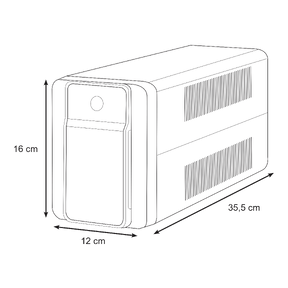SKU
BX950MI-FR
Onduleur Back-UPS BX - 950 VA - Protection & Alimentation en cas de coupure de courant - 4 prises FR - format vertical tour
160,10 €
- Protège vos équipements contre les surtensions et garanti une alimentation en continu
- 4 prises FR protégées et disjoncteur de surcharge intégré
- Onduleur Line Interactive avec Régulateur automatique de tension
- Indicateurs LED et alarme sonore afin de connaître l'état de fonctionnement de l'onduleur
- Garantie de 2 ans (réparation ou remplacement)
En stock
Cliquer ici pour en savoir plus sur notre politque de protection des données personnelles
Spécifications
| Lead time |
Généralement disponible en stock |
|---|---|
| Tension d'entrée principale |
230 V |
| Puissance nominale en W |
520 W |
| Puissance nominale en VA |
950 VA |
| Type de connexion entrée |
Français/Belge |
| Type de connexion sortie |
4 français |
| Longueur de câble |
1,22 m |
| Nombre de câbles |
1 |
| Type de batterie |
Batterie au plomb scellée |
| Batteries pré-installées |
0 |